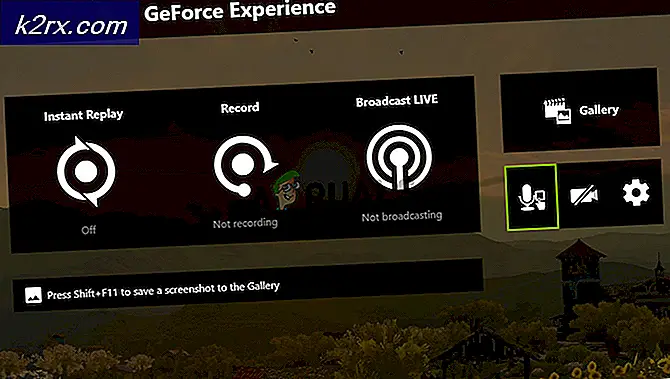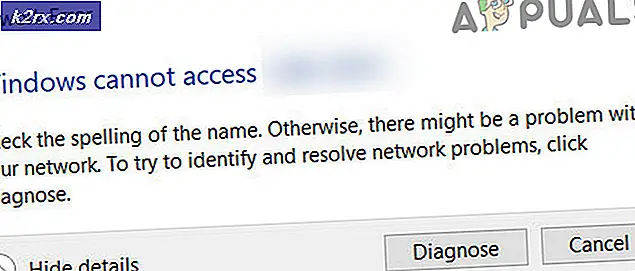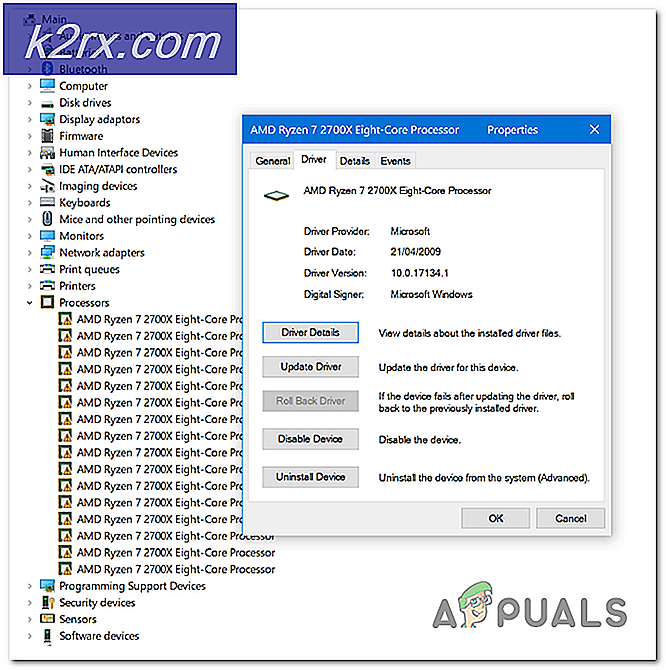Khắc phục: Sec_Error_Cert_Signature_Algorithm_Disabled
Một số người dùng đang nhìn thấy Mã lỗi: sec_error_cert_signature_algorithm_disabledkhi cố gắng truy cập các trang web nhất định từ trình duyệt FireFox của họ. Hầu hết người dùng bị ảnh hưởng báo cáo rằng sự cố bắt đầu xảy ra đột ngột - trước đó, các trang web có thể được truy cập mà không gặp sự cố. Sự cố được báo cáo là xảy ra trên cả máy tính Windows và Mac.
Điều gì đang gây ra ‘Lỗi sec_error_cert_signature_algorithm_disabled ’?
Chúng tôi đã điều tra vấn đề cụ thể này bằng cách xem xét các báo cáo người dùng khác nhau và các chiến lược sửa chữa mà những người dùng bị ảnh hưởng nhiều nhất đã thực hiện để giải quyết vấn đề. Dựa trên những gì chúng tôi thu thập được, có một số thủ phạm phổ biến được biết là gây ra lỗi cụ thể này:
Nếu bạn hiện đang gặp khó khăn trong việc giải quyết sự cố Firefox này, thì bài viết này sẽ cung cấp cho bạn một số bước khắc phục sự cố mà những người dùng khác ở vị trí tương tự đã sử dụng thành công để khắc phục sự cố. Các phương pháp bên dưới được sắp xếp theo hiệu quả và mức độ nghiêm trọng, vì vậy hãy làm theo thứ tự cho đến khi bạn tình cờ tìm được bản sửa lỗi giải quyết được sự cố trong trường hợp của mình.
Phương pháp 1: Đổi tên cert.db và xóa cert_override.txt
Một số người dùng bị ảnh hưởng đã báo cáo rằng sự cố đã được giải quyết sau khi họ đổi têncert8.db hoặc là cert9.db tệp và xóa cert_override.txt từ thư mục hồ sơ Firefox. Thao tác này sẽ xóa các chứng chỉ và ngoại lệ trung gian mà Firefox hiện đang lưu trữ, do đó, sẽ giải quyếtsec_error_cert_signature_algorithm_disabledlỗi.
Dưới đây là hướng dẫn nhanh về cách thực hiện việc này:
- Mở Firefox và nhấp vào Hoạt động ở góc trên bên phải của màn hình. Sau đó, nhấp vào Cứu giúp, và lựa chọn Thông tin khắc phục sự cố từ menu mới xuất hiện.
- Từ màn hình Thông tin khắc phục sự cố, hãy nhấp vào Mở thư mục nút được liên kết với Hồ sơ thư mục.
- Khi bạn đã ở bên trong, bạn hiện đang có Hồ sơ Firefox, hãy tiếp tục và đóng ứng dụng FireFox để chúng tôi có thể thực hiện các thay đổi.
- Sau khi Firefox đóng, nhấp chuột phải vào cert9.db hoặc là cert8.db (tùy thuộc vào phiên bản Firefox mà bạn đã cài đặt) và chọn Đổi tên. Tiếp theo, thêm dấu ‘.cũ‘Sau phần mở rộng‘ .db ’và nhấn Đi vào để lưu các thay đổi của bạn. Thao tác này sẽ hướng dẫn trình duyệt bỏ qua tệp Cơ sở dữ liệu hiện tại và tạo một tệp mới vào lần khởi động tiếp theo.
Ghi chú: Nếu bạn không thể thấy phần mở rộng của tệp trong File Explorer, hãy chuyển đến Lượt xem (sử dụng thanh ruy-băng ở trên cùng) và đảm bảo rằng hộp được liên kết với Các mặt hàng ẩn được kiểm tra. - Sau đó, nhấp chuột phải vàocert_override.txt và lựa chọn Xóa bỏ để xóa bất kỳ chứng chỉ và ngoại lệ trung gian nào mà FireFox hiện đang lưu trữ.
- Khi hai thay đổi này đã được thực hiện, hãy khởi động lại trình duyệt Firefox của bạn và xem liệu bạn có còn gặp phải lỗisec_error_cert_signature_algorithm_disabledlỗi.
Nếu bạn vẫn thấy thông báo lỗi tương tự, hãy chuyển xuống phương pháp tiếp theo bên dưới.
Phương pháp 2: Gỡ cài đặt ứng dụng Phần mềm quảng cáo
Có một số sản phẩm phần mềm độc hại / phần mềm quảng cáo được biết là có thể kích hoạt thông báo lỗi cụ thể này. Trong khi chắc chắn có các biến thể khác của điều này, Ứng dụng thông báo phần thưởng điện tử cho đến nay là thủ phạm được báo cáo phổ biến nhất khi nói đếnsec_error_cert_signature_algorithm_disabledlỗi.
Một số người dùng bị ảnh hưởng đã báo cáo rằng sự cố đã được giải quyết sau khi họ sử dụng Chương trình và các tính năng cửa sổ để gỡ cài đặt phần mềm quảng cáo đang tạo ra lỗi. Dưới đây là hướng dẫn nhanh về cách thực hiện việc này:
- nhấn Phím Windows + R để mở hộp thoại Chạy. Sau đó, gõ “Appwiz.cpl” và hãy nhấn Đi vào để mở ra Chương trình và các tính năng danh sách.
- Khi bạn vào bên trong Chương trình và các tính năng , lướt qua danh sách và xem liệu bạn có thể tìm thấy một chương trình đáng ngờ có thể đã được sử dụng làm phần mềm quảng cáo cài đặt trước hay không. Rõ ràng, bạn nên bắt đầu tìm kiếmỨng dụng thông báo phần thưởng điện tửvì nó là biến thể phần mềm quảng cáo phổ biến nhất được biết là tạo ra lỗi cụ thể này.
Ghi chú: Nó có thể giúp thông qua Được cài đặt trên nếu bạn có một ý tưởng chung khi sự cố bắt đầu xảy ra. - Khi bạn nhìn thấy nó, hãy nhấp chuột phải vào nó và chọn Gỡ cài đặt. Sau đó, làm theo lời nhắc trên màn hình để hoàn tất quá trình gỡ cài đặt.
- Sau khi quá trình gỡ cài đặt hoàn tất, hãy khởi động lại máy tính của bạn.
- Ở lần khởi động tiếp theo, hãy xem sự cố đã được giải quyết hay chưa bằng cách truy cập vào chính các trang web mà trước đây chúng tôi đã kích hoạtsec_error_cert_signature_algorithm_disabledlỗi.
Nếu bạn vẫn thấy thông báo lỗi tương tự, hãy chuyển xuống phương pháp tiếp theo bên dưới.
Phương pháp 3: Thực hiện quét phần mềm độc hại
Nếu bạn không thể xác định và loại bỏ phần mềm quảng cáo / phần mềm độc hại đang gây ra sự cố, thì việc sử dụng máy quét bảo mật để xác định thủ phạm là lựa chọn duy nhất của bạn lúc này. Một số người dùng bị ảnh hưởng đã báo cáo rằng quá trình quét phần mềm độc hại đã xác định và loại bỏ một kẻ xâm nhập trình duyệt khó chịu.
Dựa trên kinh nghiệm cá nhân của chúng tôi, có ít trình quét bảo mật miễn phí tốt hơn có khả năng đối phó với những kẻ xâm nhập trình duyệt hơn Malwarebytes. Để loại bỏ khả năng phần mềm độc hại / phần mềm quảng cáo gây rasec_error_cert_signature_algorithm_disabledlỗi, hãy làm theo bài viết này (đây) để bắt đầu quét sâu với Malwarebytes.
Sau khi quá trình quét hoàn tất, hãy khởi động lại máy tính của bạn và cài đặt lại trình duyệt Firefox của bạn vào lần khởi động tiếp theo. Bước này là cần thiết vì trong trường hợp có kẻ xâm nhập trình duyệt, một số tệp trình duyệt bị nhiễm sẽ bị xóa trong quá trình dọn dẹp.
Phương pháp 4: Tắt tính năng lọc HTTPS (chỉ dành cho Avast)
Như một số người dùng đã báo cáo, sự cố cụ thể này cũng có thể xảy ra nếu bạn đang sử dụng Avast! chống vi rút. Hóa ra trong một số trường hợp, Avast! có thể kích hoạt một suy nghĩ tích cực sai lầm mà MITM (người ở giữa) đang được tiến hành trên máy tính của bạn.
Chúng tôi đã điều tra kỹ lưỡng khả năng này và hóa ra là AVAST! khét tiếng với việc gửi thông tin chi tiết về các kết nối của bạn (IIRC), điều này dẫn đến việc kích hoạtsec_error_cert_signature_algorithm_disabledtrong Firefox.
Nếu tình huống này có thể áp dụng cho tình huống hiện tại của bạn, bạn sẽ có thể đối phó với trường hợp dương tính giả bằng cách mở Cài đặt Avast, đi tới Cài đặt chính và đảm bảo rằng hộp kiểm được liên kết với Bật quét HTTPS bị vô hiệu hóa.
Khi thay đổi đã được thực hiện, hãy khởi động lại máy tính của bạn và xem sự cố đã được giải quyết chưa.
Nếu phương pháp cụ thể này không thể áp dụng, hãy chuyển xuống phương pháp tiếp theo bên dưới.
Phương pháp 5: Cài đặt thủ công chứng chỉ gốc chống vi-rút của Kaspersky trong Firefox
Nếu bạn đang sử dụng phiên bản FireFox 64 bit với Kaspersky,sec_error_cert_signature_algorithm_disabledcó thể xảy ra lỗi do cài đặt Firefox của bạn thiếu chứng chỉ gốc chống vi-rút.
Dưới đây là hướng dẫn nhanh về cách khắc phục sự cố nếu trường hợp này có thể áp dụng:
- Mở Firefox, nhấp vào nút hành động (góc trên bên phải), sau đó nhấp vào Các tùy chọn.
- Bên trong Tùy chọn , nhấp vào tab Quyền riêng tư & Bảo mật từ menu bên trái, sau đó cuộn xuống Chứng chỉ và nhấp vào Xem chứng chỉ.
- Sau đó, bên trong Người quản lý chứng chỉ, nhấp vào Cơ quan chức năng và nhấp vào Nhập khẩu thực đơn.
- Khi bạn vào menu nhập, hãy dán vị trí sau vào bên trong thanh địa chỉ và nhấn Enter. Sau đó, chọn Chứng chỉ gốc từ thư mục đó và nhấp vào Mở.
- Tại cửa sổ xác nhận, hãy đảm bảo rằng tất cả các hộp tin cậy đã được bật trước khi nhấp vào Đồng ý.
- Khởi động lại trình duyệt của bạn và kiểm tra xem sự cố đã được giải quyết chưa.
Nếu bạn vẫn gặp phảisec_error_cert_signature_algorithm_disabledlỗi, hãy chuyển xuống phương pháp tiếp theo bên dưới.
Phương pháp 6: Điều chỉnh giá trị security.pki.sha1_enforcement_level
Một số người dùng bị ảnh hưởng gặp sự cố khi truy cập Không gian làm việc của Facebook và một số dịch vụ tương tự khác đã báo cáo rằng sự cố đã được giải quyết sau khi họ truy cập cài đặt nâng cao của firefox và điều chỉnh Mức độ thực thi bảo mật giá trị.
Quy trình này sẽ cấu hình lại trình duyệt Firefox của bạn để chấp nhận Chứng chỉ SHA-1 mà không cần kiểm tra thêm, điều này sẽ giúp loại bỏ vấn đề. Tuy nhiên, đi theo con đường này có thể khiến các phiên duyệt web của bạn bị tấn công bởi các cuộc tấn công bảo mật.
Nếu bạn quyết định đi theo con đường này, đây là những gì bạn cần làm:
- Mở Firefox, gõ ‘about: config‘Trong thanh điều hướng và nhấn Enter để truy cập cài đặt nâng cao.
- Tại lời nhắc bảo mật, hãy nhấp vào Tôi chấp nhận rủi ro! cái nút.
- Khi bạn đã ở bên trong cài đặt nâng cao của Firefox, hãy nhập “security.pki.sha1”Trong hộp tìm kiếm để xác định giá trị cần được sửa đổi.
- Tiếp theo, nhấp đúp vàosecurity.pki.sha1_enforcement_level; 3và thay đổi giá trị của nó thành 4 trước khi nhấp vào Ok.
- Khởi động lại trình duyệt của bạn và xem sự cố đã được giải quyết chưa.